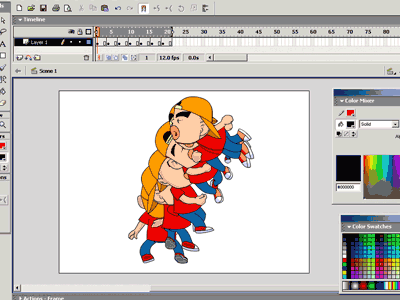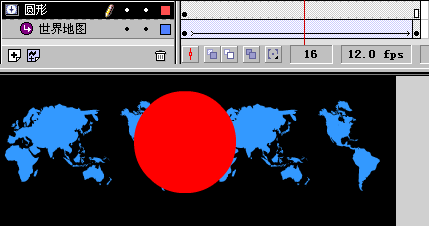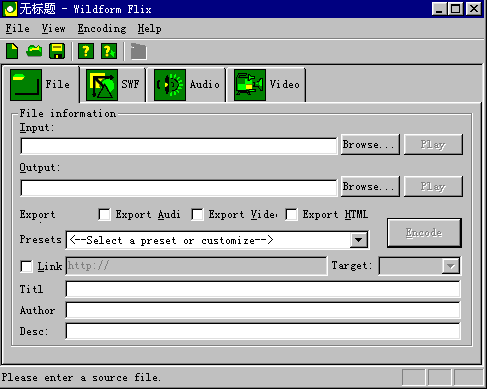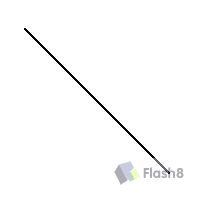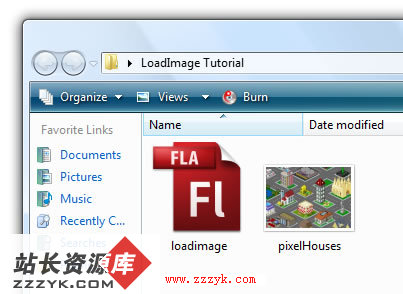Flash5ActionScript教程 四十四
b>自定义光标和鼠标定位技术
应用Flash 5动作脚本语言编写动作脚本,可以创建具高度交互性的动画。创建一般的交互动画经常用到一些基本技术包括:播放和停播动画、调整动画的显示质量、停止所有声音播放、跳转某帧或某场景、跳转不同的URL、检测某帧是否已经载入、载入或卸载另外的动画等等。如果要创作更复杂的交互动画,还需要了解下列技术:
| 建立自定义光标 |
| 获取鼠标位置 |
| 捕获按键 |
| 建立滚动文本框 |
| 设置颜色值 |
| 建立声音控制 |
| 检测碰撞 |
下面就让我们先来学习自定义光标和鼠标定位技术。
一、创建自定义光标 使用自定义光标之前要隐藏标准光标(即鼠标指针在屏幕上的表现形式),使用Flash 5的预定义鼠标对象的hide方法可以隐藏标准光标。 如果你想把电影剪辑用作自定义光标,可以使用startDrag动作。
在下面的动画中拖动鼠标,可以看到自定义光标的动画演示。